- Szerző Jason Gerald [email protected].
- Public 2023-12-16 11:17.
- Utoljára módosítva 2025-01-23 12:19.
A Chatroulette egy népszerű anonim video chat oldal. Néha azonban minden ok nélkül és figyelmeztetés nélkül letiltják a szolgáltatásainak használatát. A Chatroulette -tilalom többféleképpen is feloldható.
Lépés
1. módszer az 5 -ből: Chatroulette hívása
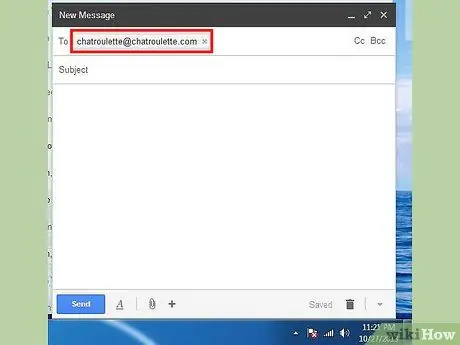
1. lépés. Írjon e -mail üzenetet
A Chatroulette munkatársaival való kapcsolatfelvételhez írjon egy e -mailt és címet a címre [email protected].
A Chatroulette weboldalán nincs visszajelzési űrlap, illetve nincs külön e -mail címe a technikai panaszokhoz vagy tiltási kérésekhez. A csevegőoldalakkal kapcsolatos minden visszajelzés ezt az e -mail címet használja, így az üzenetek eltartása egy kicsit tovább tarthat, amíg a Chatroulette munkatársai elolvassák
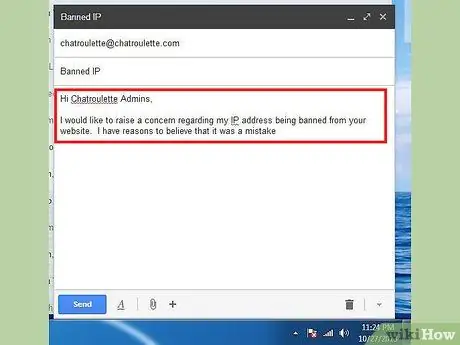
2. lépés. Írja le a problémáját
Az e -mail törzsében mondja el, hogy az IP -t elutasították a webhelyről, és indokolja meg, miért gondolja úgy, hogy a tiltás helytelen.
- A tilalom feloldásának esélye nagyobb lesz, ha nem sérti meg a vonatkozó rendelkezéseket. Sok felhasználó azt állítja, hogy mások a „Jelentés” gombra kattintanak, amikor valakit látnak, akit nem akarnak látni. Ez például akkor történhet meg, ha egy férfi szeretné csökkenteni az ezen az oldalon lévő személyek számát, hogy növelje esélyeit egy nővel való csevegésre, vagy ha egy nő vagy férfi elutasít valakit, akit vonzónak tart. Ha gyanítja, hogy ilyen okok miatt utasították el, mindenképpen magyarázza el.
- Ha olyasmit tett, amit szabálysértésnek tekinthet, bocsánatot kell kérnie, és meg kell ígérnie, hogy a jövőben nem tesz ilyet. Lehet, hogy ez nem működik, de a személyzet megnézheti a csevegési előzményeket, hogy megállapítsa, megszegte -e a szabályokat, vagy sem, ezért jobb elismerni a hibát, mint tagadni.
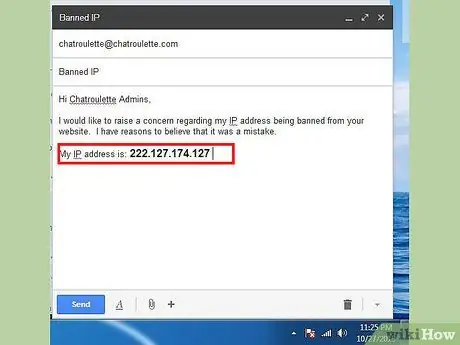
3. lépés. Adjon meg információkat az Ön azonosításához
Meg kell adnia IP -címét és a kitiltás hozzávetőleges időpontját a Chatroulette -en. A személyzet megtudhatja személyazonosságát, ha visszakeresik az e -mail forrását, de ha megkönnyíti ezt a folyamatot, növeli az esélyeit.
Amint azt korábban leírtuk, a Chatroulette felhasználhatja ezeket az információkat a csevegési előzmények megtekintéséhez és annak megállapításához, hogy jogilag elutasítottak -e vagy sem
4. lépés. Várjon
Ez a folyamat órákat, napokat vagy heteket vehet igénybe, amíg a Chatroulette munkatársai válaszolnak Önre - ha feldolgozzák a jelentést. Addig is rendszeresen ellenőrizze a webhelyet, hogy feloldották -e a tiltását.
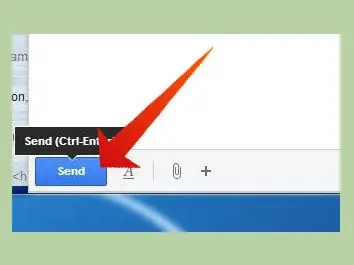
- Kérjük, vegye figyelembe, hogy a Chatroulette nem köteles feloldani a korlátozásokat vagy válaszolni az e -mailjeire, még akkor sem, ha ártatlan.
- Azt is vegye figyelembe, hogy a tiltását feloldhatták, de nem kapta meg a visszaigazoló e -mailt. Ezért érdemes továbbra is ellenőrizni a webhelyet, még akkor is, ha nem hallott vissza a személyzettől.
2. módszer az 5 -ből: IP -cím megváltoztatása
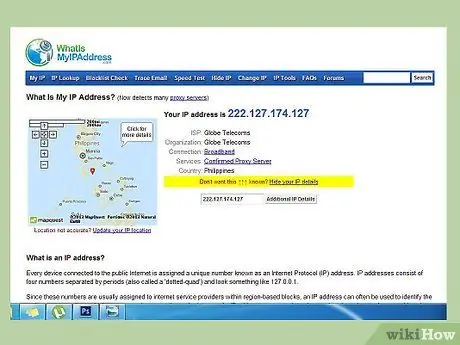
1. lépés. Nézze meg az IP -címet
Ezeket az információkat számítógéppel vagy az internetes IP -címszolgáltatással érheti el. Miután megtudta IP -címét, jegyezze fel, hogy megtudja, megváltozott -e az eljárás után.
- A Google segítségével ellenőrizheti IP -címét a "my ip" kulcsszó használatával. A nyilvános IP megjelenik a találati oldal tetején.
-
Az internetes IP -webhelyek segítségével megtudhatja IP -címét. Néhány népszerű lehetőség:
- Mi az IP -címem:
- IP-címem:
- Saját proxy:
- A számítógép IP -címét megtudhatja, ha beírja az "ipconfig" parancsot a parancssorba a Windows rendszerben vagy a terminálba a Mac rendszeren.

2. lépés Kapcsolja ki egy pillanatra a modemet
Kapcsolja ki vagy húzza ki a modemet vagy az útválasztót öt percre, mielőtt újra bekapcsolná. Miután minden helyreállt, ellenőrizze kétszer az IP-címét.
- Ha dinamikus IP -címmel rendelkezik, ez a folyamat elegendő az IP -cím megváltoztatásához.
- Nem kell újraindítani a számítógépet.
- Miután a kapcsolat helyreállt, ellenőrizze újra az IP-címét, és hasonlítsa össze a régivel. Ha ez megváltozik, keresse fel újra a chatroulette -t. Ha nem változott, folytassa az alábbi eljárást.
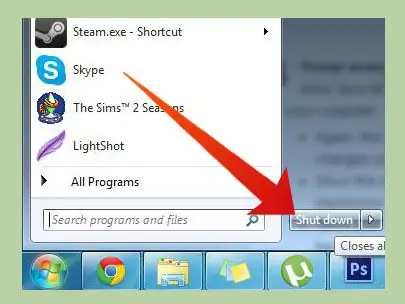
Lépés 3. Kapcsolja ki az éjszakát
Ha a modem kikapcsolása nem működik, kapcsolja ki vagy húzza ki a modemet egy éjszakára. A számítógépet is ki kell kapcsolnia.
- Ez megint csak akkor működik, ha dinamikus IP -címe van, azaz olyan IP -címek, amelyek automatikusan megváltoznak, ha bizonyos feltételek teljesülnek.
- Mivel a modem hosszabb ideig és mélyebben ki van kapcsolva, ez a művelet az IP -cím visszaállítását indítja el.
- Miután a kapcsolat helyreállt, ellenőrizze újra az IP-címét, és hasonlítsa össze a régivel. Ha ez megváltozik, keresse fel újra a chatroulette -t. Ha nem változik, folytassa a következő lépéssel.
4. lépés. Módosítsa manuálisan az IP -címet
Ha nem tudja megváltoztatni az IP -címet, akkor manuálisan módosíthatja azt a számítógépről.
-
A Hálózati és megosztási központban lépjen az "Adapterbeállítások módosítása" szakaszhoz.

Letiltás letiltása a Chatroulette -ből 8. lépés Bullet1 -
Töltse ki az IP -címet véletlen számmal az alhálózati maszkban. Írja be a "111-111-111-111" szót a mezőbe, és nyomja meg a Tab billentyűt a billentyűzeten az új szám automatikus létrehozásához.

Letiltás letiltása a Chatroulette -ből 8. lépés Bullet2 - Kattintson a jobb gombbal a helyi kapcsolatra, és válassza a "Tulajdonságok" lehetőséget. A bezárás előtt jelölje be az "IP -cím automatikus beszerzése" négyzetet. Az IP -címe most megváltozik.
5. lépés Lépjen kapcsolatba internetszolgáltatójával (ISP)
Ha a fentiek mindegyike sikertelen, vagy ha az IP -címe statikus, lépjen kapcsolatba és kérje meg internetszolgáltatóját, hogy változtassa meg IP -címét.
Ha az internetszolgáltató nem tudja megváltoztatni az IP -címét, az internetszolgáltató segíthet az IP -cím manuális megváltoztatásában
3. módszer az 5 -ből: Szerverproxy használata
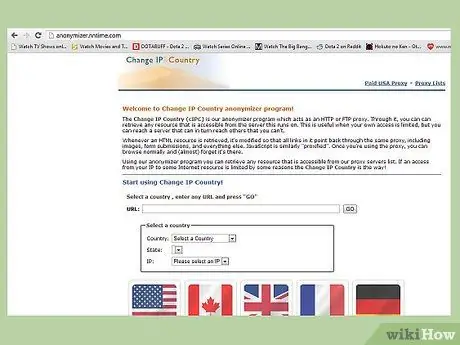
1. lépés. Keressen egy ingyenes proxykiszolgálót
Proxy szerver vagy proxy webhely segítségével saját IP -címének elfedésével böngészhet az interneten harmadik fél szerverein. Amikor egy webhely kapcsolatba lép a számítógéppel, és elolvassa az IP -címet, akkor harmadik fél IP -címét kapja meg.
-
Néhány népszerű szerverproxy:
- Anonymouse:
- IP ország módosítása:
- Ingyenes proxyszerver:
- Warp Proxy:
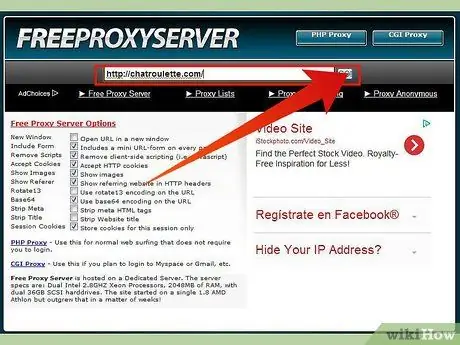
2. lépés. Írja be a Chatroulette URL -címét a szerver proxy URL mezőjébe
Miután kiválasztotta a kiszolgáló proxyt, görgessen le az oldalon található webhelycím mezőhöz, és írja be a Chatroulette URL -címét. Nyomja meg a "Go" gombot (vagy valami hasonlót) a Chatroulette webhelyre lépéshez.
Győződjön meg arról, hogy valójában a kiszolgáló proxy használatával cseveg. Az IP -címét valószínűleg nem blokkolják, de problémái lehetnek a csevegéssel
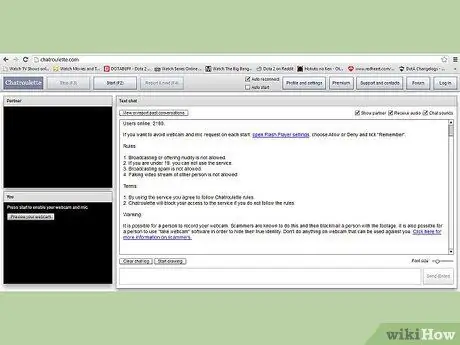
Lépés 3. Szükség szerint próbálja ki a különböző szerverproxykat
Ha az első kiválasztott szerverproxy nem működik, próbálkozzon egy másikkal.
- A szervereken hiányosságok lehetnek, így az IP -cím szivároghat a Chatroulette -be.
- A Chatroulette felismerheti IP -címét proxyként, így blokkolhatja Önt.
4. módszer az 5 -ből: Az Adobe Flash beállításainak módosítása
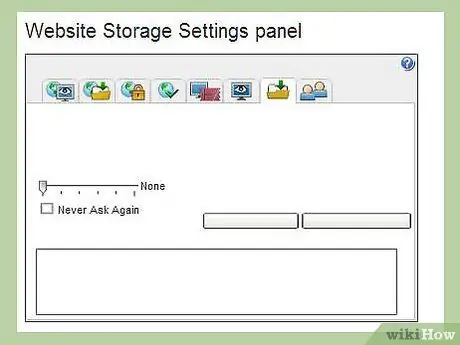
1. Látogassa meg az Adobe Flash beállításait az interneten
Chatroulette videocsevegés az Adobe Flash használatával. Módosítsa az Adobe Flash beállításait, hogy törölje a Chatroulette adatbázist a számítógépén.
- Az Adobe Flash internetes beállításai megtalálhatók a következő címen:
- Vegye figyelembe, hogy a beállítások panel megjelenik a képernyő tetején. Első pillantásra a panel úgy néz ki, mint a képen.
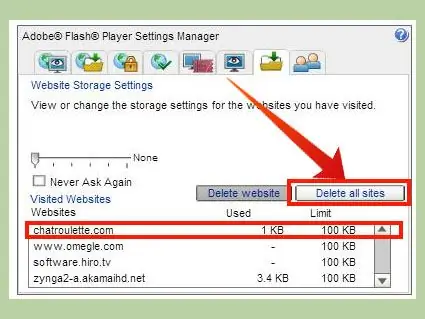
2. lépés. Keresse meg a Chatroulette -t a kijelzőpanelen
A Nézet panel az oldal tetején található. Megjelenik azoknak a webhelyeknek a listája, amelyek információkat hagytak a számítógépen. Görgesse végig ezt a listát, amíg meg nem találja a Chatroulette -t. Kattintson egyszer a nevére, majd nyomja meg a "Webhely törlése" gombot a törléshez.
- Ha a tiltás most lépett hatályba, a Chatroulette webhelynek a lista tetején kell megjelennie.
- Ha nem találja a Chatroulette -t, vagy törölni szeretné internetes jelenlétét, akkor nyomja meg az "Összes webhely törlése" gombot is. Ezzel törli a listában szereplő összes webhely által hagyott információkat.
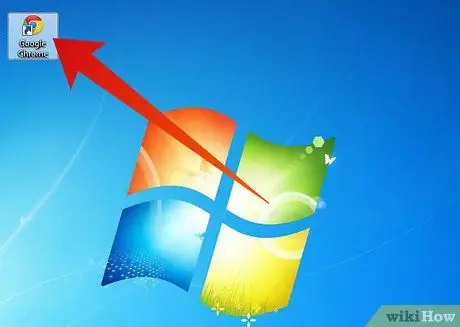
3. lépés: Indítsa újra a böngészőt
Zárja be teljesen a webböngészőt. Egy -két perc múlva nyissa meg újra a böngészőt, és keresse fel a Chatroulette -t.
- Előfordulhat, hogy azonnal hozzáférhet a Chatroulette -hez anélkül, hogy újra kellene indítania a böngészőt; A böngésző újraindítása azonban megváltoztatja annak beállításait, és növeli a siker esélyeit.
- Ha ezen lépés után nem tud hozzáférni a Chatroulette -hez, folytassa a következő lépéssel. Ha hozzá tud férni, akkor itt elkészült.
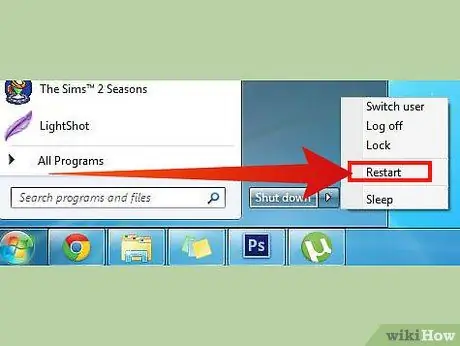
4. lépés. Kapcsolja be a számítógépet, és próbálja újra
Ha a böngésző bezárása nem működik, kapcsolja ki teljesen a számítógépet, majd indítsa újra.
Ez a módszer nem működik, ha a számítógép teljes visszaállítása nem működik
5. módszer az 5 -ből: Az IP -cím megváltoztatásának vagy elrejtésének egyéb módjai
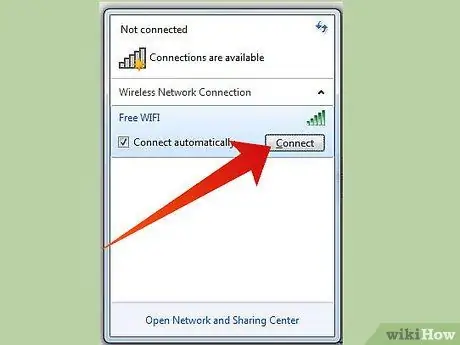
1. lépés. Keressen egy ingyenes Wi-Fi jelterületi hálózatot
A legtöbb külvárosi és városi területen sok hely kínál ingyenes vezeték nélküli internet -hozzáférést. Keresse meg az egyik ilyen helyet, és látogassa meg a Chatroulette -t onnan.
- Látogathat kávézókat és könyvtárakat is, de mivel ezek a helyek gyakran tele vannak emberekkel, a videocsevegés nehéz lehet. Keressen egy privát teret, például egy autót vagy egy magán tanulmányt a könyvtárban.
- Amikor erről a helyről csatlakozik, az IP -címe automatikusan a hely IP -címére változik.
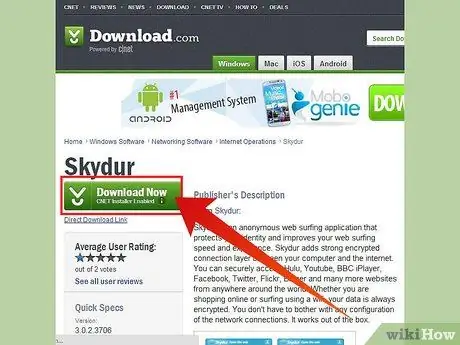
2. lépés. Használjon IP -maszkoló alkalmazást
Az IP -maszkoló alkalmazás a neve alapján sugallja. Ez az alkalmazás álcázza az IP -címét, miközben internetezik, és megakadályozza, hogy más webhelyek láthassák valódi IP -címét.
-
A rendelkezésre álló lehetőségek közül néhány, például:
- Skydur VPN:
- PaperBus:
- IP NG elrejtése:
- IP-böngésző elrejtése:
- Egyszerű elrejtés IP:
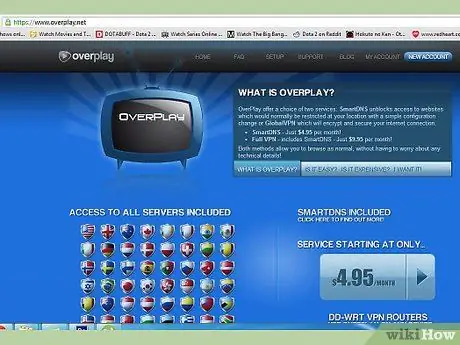
3. lépés. Használjon VPN -szolgáltatást
A VPN vagy a virtuális magánhálózat olyan hálózat, amely lehetővé teszi a nyilvános hálózati adatok, például az internet elérését, miközben megőrzi a magánhálózat biztonságát. Az Ön IP -címe a legtöbb külső webhelyen el lesz takarva.
-
A rendelkezésre álló lehetőségek közül néhány, például:
- OverPlay:
- PureVPN:
- Express VPN:
- Vypr VPN:
Tippek
-
Ha nem tudja feloldani a Chatroulette tiltását, próbálkozzon egy másik névtelen csevegőoldallal. Néhány népszerű lehetőség:
- Omegle:
- Camzap:
- Facebuzz:
- Chatrandom:
- iddin
- Imeetzu:
- TinyChat:
- ChatVille:
Figyelem
- Lehetséges, hogy érvényes ok nélkül elutasítanak a Chatroulette -ből, de a legjobb módja annak, hogy elkerüld a kitiltást, ha elkerülöd a sértő magatartást vagy a Chatroulette szabályzatának megsértését.
-
A Chatroulette "Általános Szerződési Feltételei" állapota:
- "A Chatroulette nem tolerálja az obszcén, sértő, pornográf elemek sugárzását, és letiltjuk azokat a felhasználókat, akik megsértik ezeket a szabályokat."
- "Szolgáltatásaink igénybevételéhez 16 évesnek vagy idősebbnek kell lennie."






